鍵盤行為
對於電腦來說,滑鼠和鍵盤是不可或缺的兩大輸入裝置,如果熟悉操控鍵盤行為的方式,就可以很簡單地將鍵盤轉換為有趣的互動元件,不論是要做成鋼琴鍵盤或遊戲控制器都是輕而易舉。
打開 Webduino Blockly 編輯器 ( https://blockly.webduino.io ),展開左側目錄「進階功能」,點選「鍵盤行為」,可以看到對應的鍵盤行為積木。
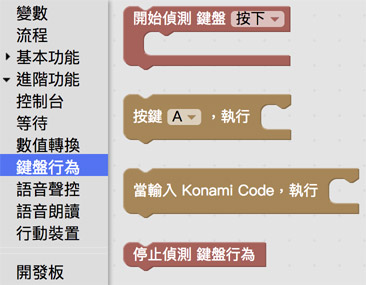
偵測鍵盤按下與放開
在鍵盤行為裡有兩種顏色的積木,深咖啡色的積木是外層,主要是啟動鍵盤的偵測,並且偵測按下或放開。
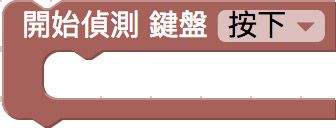
如果偵測鍵盤選擇「按下」,把淺咖啡色的積木放到內層,表示的就是按下指定按鍵會執行甚麼動作,以下方的例子來說,就是偵測按下「A、B、↑」。
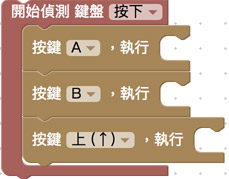
同樣的,如果將偵測的鍵盤代號,放到偵測鍵盤「放開」的積木內層,就會再放開對應鍵盤的當下,執行對應動作。
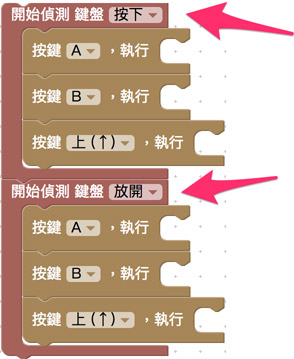
我們也可以在按下指定按鍵時,顯示對應的文字,接著在放開指定按鍵時,將文字變成空白,執行之後按壓鍵盤按鍵,就可以看到網頁顯示對應的文字,放開鍵盤文字就會消失。
這種方式可以應用在玩具的操控,可以參考:自走車 ( 鍵盤操控 )
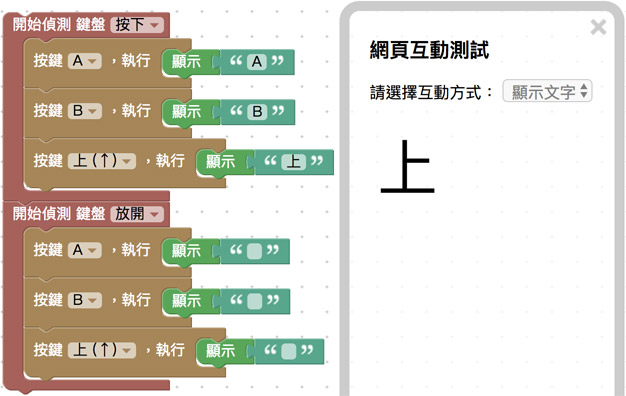
Konami Code
Konami Code 是遊戲史上最負盛名的密技,是由 Konami 公司所設計,在多個 Konami 遊戲中都會看到它的身影,Konami Code 主要是由按鍵的 ↑ ↑ ↓ ↓ ← → ← → B A 組成,這組簡單好記的輸入碼,由《魂斗羅》這款經典遊戲發揚光大,只要在標題畫面輸入 Konami Code,進入遊戲後就擁有 30 條命 ( 原本只有 3 條命 )。
要使用 Konami Code 積木,需配合鍵盤按下的積木,以下面的例子來說,當輸入 ↑ ↑ ↓ ↓ ← → ← → B A,畫面上就會冒出 Yes!!! 的文字。
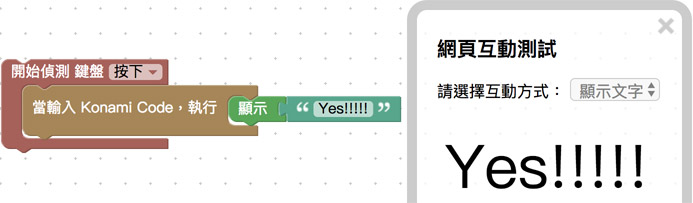
聯絡我們
如果對於 Webduino 產品有興趣,歡迎透過下列方式購買:
個人線上購買:https://store.webduino.io/ ( 支援信用卡、超商取貨付款 )
企業&學校採購:來信 [email protected] 或來電 07-3388511。
如果對於這篇教學有任何問題或建議,歡迎透過下列方式聯繫我們:
Email:[email protected] ( 如對於產品有使用上的問題,建議透過 Email 附上照片或影片聯繫 )
Facebook 粉絲團:https://www.facebook.com/webduino/
Facebook 技術討論社團:https://www.facebook.com/groups/webduino/
 Webduino 學習手冊
Webduino 學習手冊